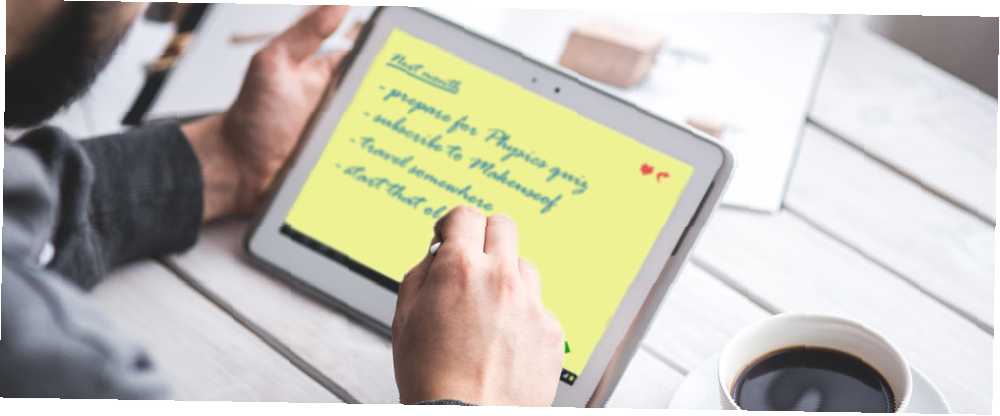
Owen Little
0
5062
956
Všechny věci jsou stejné, každý den v týdnu bych si vybral ručně psané poznámky přes digitální noty - ale všechny věci nejsou rovnat se. I když miluji pocit pera, podložky a papíru, pravdou je, že digitální noty jsou v tomto moderním věku mnohem pohodlnější.
Existuje samozřejmě několik nevýhod a my je v tomto článku budeme řešit, ale největším problémem je, že je obtížné být efektivní jako digitální notář. Není to prostě tak snadné nebo plynulé jako tradiční poznámky - to znamená, dokud se nenaučíte, jak si dělat poznámky správným způsobem.
Zde je několik nejúčinnějších tipů, jak se stát profesionálním digitálním notářem, a jsou tak užitečné, že můžete dokonce upřednostňovat digitální před ručně psanými!
Vyberte správné zařízení
Když mluvíme o digitálních notách, většina lidí okamžitě skočí na “notebooky” jako zařízení volby. A zatímco není nic zvláštního špatně pokud jde o používání notebooku pro poznámky, většina lidí si neuvědomuje, že některé notebooky jsou při psaní poznámek skutečně lepší (nebo horší) než jiné.

Například, zvažte netbook. Tyto malé notebooky debutovaly v roce 2007 a obvykle mají velikost obrazovky mezi 5 "a 11". Bohužel, protože jsou tak malé, dlouhodobé psaní může být bolest, protože překlepy jsou příliš běžné a vaše ruce jsou pravděpodobně stísněné 5 věcí, které je třeba zvážit před zakoupením Netbooku 5 věcí, které je třeba zvážit před zakoupením Netbooku .
A pak ano notebooky a ultrabooky. “Zápisník” může odkazovat na jakýkoli tradiční notebook “ultrabook” odkazuje na notebooky, které jsou zvláště tenké a lehké (název ve skutečnosti znamená “ultra-přenosný notebook Jaký je rozdíl mezi Netbookem, Notebookem, Ultrabookem, Laptopem a Palmtopem? Jaký je rozdíl mezi Netbookem, Notebookem, Ultrabookem, Laptopem a Palmtopem? Termín „laptop“ zahrnuje v dnešní době tolik různých typů notebooků. Zde jsou důležité rozdíly mezi nimi. “).
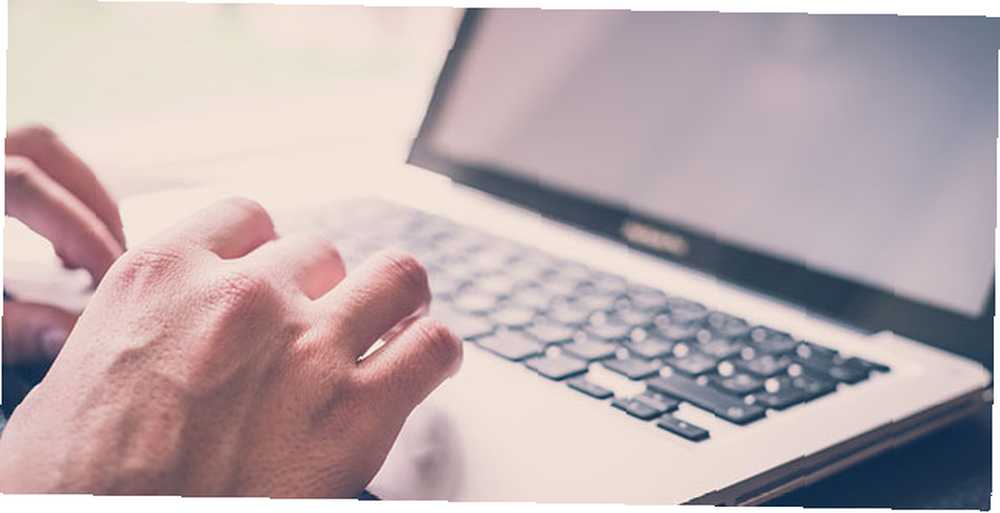
Se jménem jako “notebook”, pravděpodobně byste si mysleli, že jsou dobré v psaní poznámek - a neměli byste se mýlit. Jsou do značné míry volbou pro všestrannou produktivitu, a to včetně poznámek, e-mailu, prohlížení webu, chatování a všeho dobrého.
Jediným problémem je, že notebooky a ultrabooky mohou být na peněženku relativně bolestivé, takže bychom mohli doporučit jít s Chromebook místo toho. Jsou neuvěřitelně levné, ale vysoce univerzální a Chromebooky hodně vylepšily Chromebooky nefungují offline? Odhalení mýtů Chromebooky nefungují offline? Odhalování mýtů Jednou z největších kritik zaměřených na Chromebooky Google je to, že se jedná o stroje pouze online - ergo, žádný internet, žádný bod. Jak pravdivé je toto tvrzení? za ty roky.

Tablety může být dobrou volbou, pokud připojíte klávesnici tabletu. Potřebujete cenově dostupnou klávesnici pro svůj tablet? Zde jsou některé dobré možnosti za dostupnou tabletu pro váš tablet? Zde je několik dobrých možností. Pokud se vám tablet hodí docela dobře a hledáte klávesnici, která by s ním šla, možná nemáte tušení, kde začít. Existuje spousta možností. Dlouhodobé psaní je téměř vždy břemeno, ale je mnohem horší, když jste uvízli s dotykovou obrazovkou jako jedinou možností. Nemučte se.
Nebo, pokud chcete ručně psát poznámky přímo do digitálního formátu, stylus tablet plus může dobře fungovat, zejména pokud jsou poznámky více než pouhá slova (např. Diagramy, grafy, rovnice atd.). Smartpens jsou lepší volbou pro autentický analogový pocit, ale mohou být poněkud drahý.
Použijte správný software
Jakmile se rozhodnete pro hardware, je čas se podívat na software. Určitě je možné zaznamenat všechny vaše poznámky v prostém textu pomocí něco jako Notepad - a já to dělám častěji, než bych chtěl připustit - ale váš život bude mnohem jednodušší pokud používáte rozhraní, které je optimalizováno pro poznámky.
Naštěstí existuje několik moderních aplikací pro psaní poznámek. 6 Moderní aplikace pro psaní poznámek, aby vaše myšlenky byly organizovány. 6 Moderní aplikace pro psaní poznámek, aby byly vaše myšlenky organizovány. To se už nestane, až budete mít jednu z těchto moderních aplikací na dosah ruky. jsou k dispozici a všichni jsou celkem dobří. Který byste měli použít? Zkontrolujte je všechny, ale upřímně, použijte ten, který vám připadá nejpohodlnější.
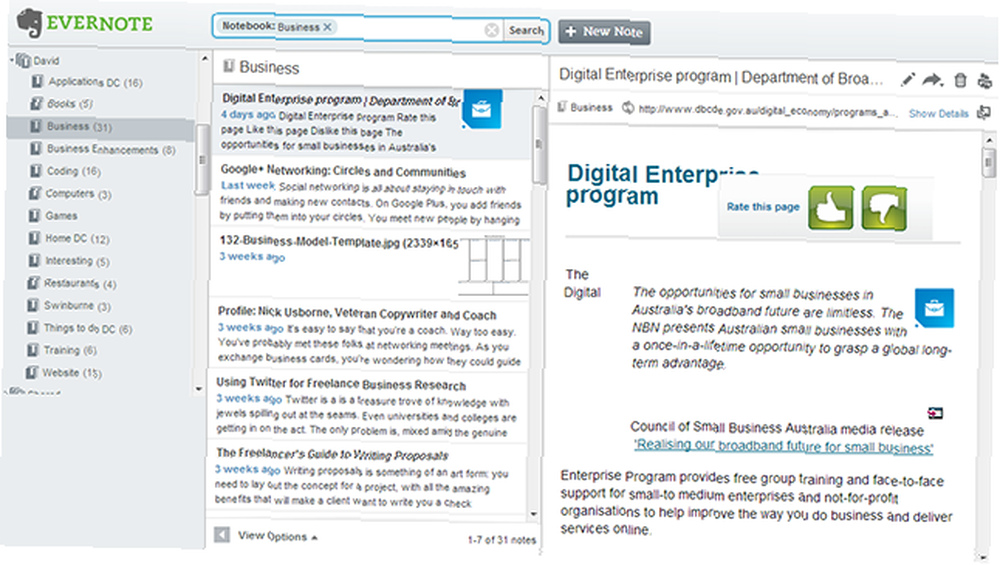
Evernote už dlouho je králem v této aréně, hlavně proto, že přichází s hrstkou úžasných vestavěných funkcí Jak používat Evernote: Neoficiální manuál Jak používat Evernote: Neoficiální manuál Naučit se používat Evernote na vlastní pěst trvá dlouho . Proto jsme sestavili tuto příručku, abychom vám ukázali, jak plně využít nejdůležitějších funkcí Evernote. . Například, jakmile uděláte spoustu poznámek, může být obtížné vrátit se zpět a najít přesnou poznámku, kterou potřebujete, později - pokud nepoužijete některý z mnoha různých způsobů vyhledávání Evernote, byste měli být Používání 20 funkcí hledání Evernote, které byste měli používat Je to jedna věc, kterou Evernote používáte, ale je to úplně jiná věc, kterou zvládnete Evernote. Pokud jste Evernote novým, nechci se s tím setkat, jako by to bylo něco komplikovaného - ve skutečnosti to není ... .
Mezi další důležité funkce patří snadné metody zálohování Evernote 3 způsoby, jak zálohovat Evernote (a potřebujete to?) 3 způsoby, jak zálohovat Evernote (a potřebujete to?) Na rozdíl od, řekněme, Dropbox, Evernote nenabízí historii revizí, váš obsah všechny synchronizovány tak, jak jsou. To znamená, že byste mohli ztratit jakoukoli poznámku, kterou omylem smažete z koše, nebo jakýkoli obsah, který omylem vymažete ... spolu s několika způsoby čištění Evernote clutter Jak vyčistit Evernote Clutter pro čistič Note Taking Jak vyčistit Evernote Clutter pro čistší psaní poznámek Evernote je nevyžádaná zásuvka našich digitálních životů. Stejně jako nevyžádaná zásuvka v našich domovech ji musíme čistit a organizovat ji tak často. Tady je hlavní strategie. . To vše jsou rozhodující funkce pro všechny seriózní notáře.
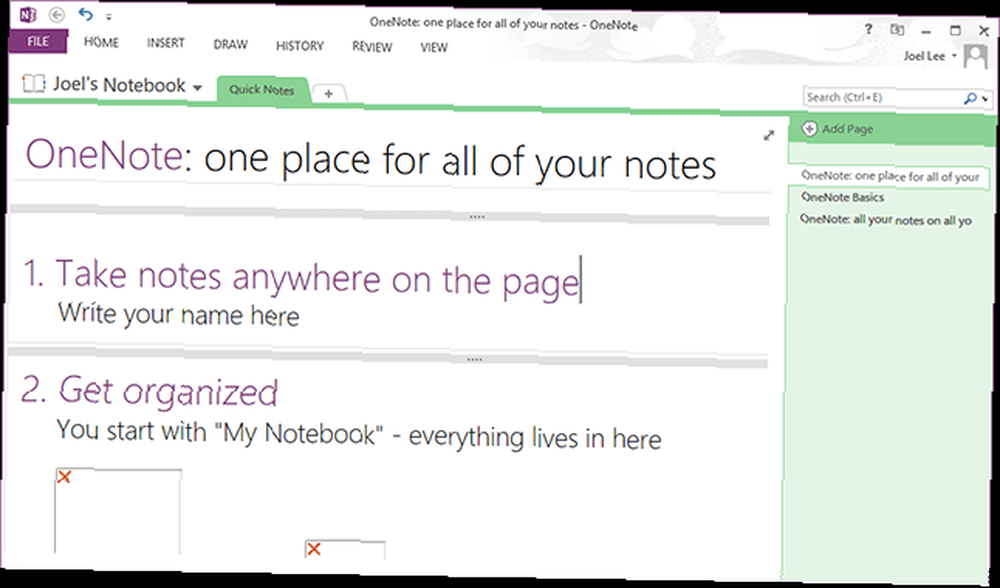
Jedna poznámka je největším konkurentem společnosti Evernote a nyní, když je OneNote skutečně k dispozici zdarma OneNote je nyní skutečně zdarma s více funkcemi než dříve OneNote je nyní skutečně zdarma s více funkcemi než dříve Evernote již neřídí hlavní úkoly při pořizování poznámek. Společnost Microsoft nedávno oznámila, že OneNote bude svobodnější než kdykoli předtím. Ukážeme vám, co to znamená z hlediska funkcí a funkcí. , není důvod jej používat. Zjistil jsem, že to poráží Evernote, pokud jde o uživatelské prostředí, ale váš počet najetých kilometrů se může lišit.
Pokud se rozhodnete pro tuto aplikaci jako svou primární aplikaci, podívejte se na naše základní tipy OneNote 10 úžasných tipů OneNote, které byste měli používat po celou dobu 10 úžasných tipů OneNote, které byste měli používat po celou dobu Microsoft OneNote je stejně dobrý jako Evernote. OneNote je digitální ekvivalent pojiva, což vám poskytuje větší organizační kontrolu. Ukážeme vám efektivní vylepšení poznámek, které budete milovat. pro maximální produktivitu. Šablony OneNote jsou navíc skvělé pro organizaci Jak používat šablony OneNote: Vše, co potřebujete vědět Jak používat šablony OneNote: Vše, co potřebujete vědět šablony OneNote jsou nezbytné pro skutečnou produktivitu. Zde je vše, co potřebujete vědět, abyste mohli upravovat a vytvářet své vlastní šablony OneNote. a měli byste se naučit, jak je používat ve svůj prospěch.
Nakonec je OneNote dostatečně flexibilní, aby mohl být použit pro všechny druhy organizačních úkolů. 10 Jedinečné způsoby, jak používat Microsoft OneNote 10 Jedinečné způsoby, jak používat Microsoft OneNote OneNote je jednou z nejvíce podceňovaných aplikací společnosti Microsoft. Je k dispozici téměř na každé platformě a dokáže udělat mnoho triků, které byste od aplikace pro uchovávání poznámek neočekávali. za pouhé psaní poznámek a možná zjistíte, že to změní váš život k lepšímu.
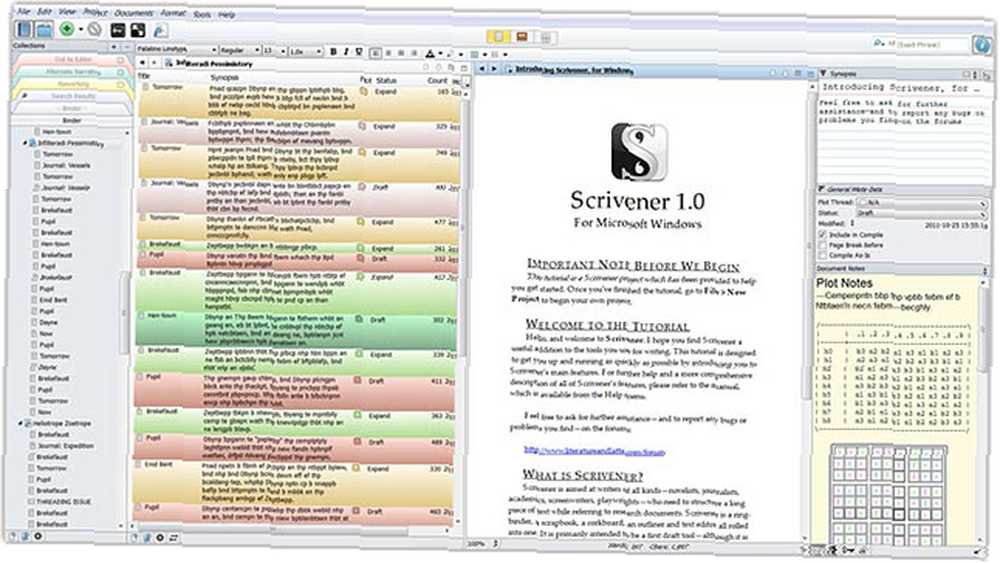
Existují desítky dalších aplikací, které stojí za zmínku, ale chci to zdůraznit Scrivener zejména. Většina lidí předpokládá, že Scrivener je dobrý pouze pro psaní románů a výzkumných prací, ale je to tak úžasný také pro psaní poznámek.
Pro jeden, můžete importovat všechny druhy dokumentů a médií do Scrivener a Scrivener usnadňuje jejich udržování všechny organizované se složkami, kartami indexu a obrysy. Má také vestavěnou funkci snímku, která umožňuje vrátit dokumenty do předchozí uložené verze.
Toto je jen několik důvodů, proč je Scrivener nejlepším psacím programem Scrivener: Nejlepší psací program pro Mac a PC Scrivener: Nejlepší psací program pro Mac a PC Scrivener existuje od roku 2006 a je oblíbenou aplikací mezi romanopisci a scenáristé. Scrivener není aplikace pro rozložení plochy, jako je Word a Pages, ale pomáhá vám uspořádat a exportovat ... pro Windows i Mac.
Pokud vám nic z toho nevyhovuje, doporučujeme vám podívat se do osobního softwaru wiki 4 z nejlepších osobních Wikis, aby vás udržel organizovaný 4 z nejlepších osobních Wikis, aby vás udržoval organizovaný Co kdyby tam byl software wiki navržený tak, aby vám pomohl na osobní úrovni ? Dalo by se použít na cokoli, například na obrys svého románu, sledování projektů na zlepšení domova nebo na plán…. Jedná se o notebooky typu wiki, které jsou umístěny místně ve vašem počítači a usnadňují uspořádání a propojení poznámek, které si stáhnete.
Rozvíjet nové techniky
Klíčem k efektivnímu psaní poznámek je schopnost zapisovat myšlenky co nejrychleji, ale zůstat dostatečně soudržný, takže když se vrátíte k poznámkám, budete si moci vzpomenout na 100% toho, co jste zamýšleli napsat.
Jak již pravděpodobně víte, je to tak ne snadné - ale to je možný. Jeden způsob, jak to udělat, je vytvořte si vlastní zkratku.
K dispozici jsou desítky zkratkových variant pro ručně psané poznámky a můžete se o nich dozvědět po celém webu. Mnoho z nich se nepřekládá dobře do digitálního formátu, ale některé ano.
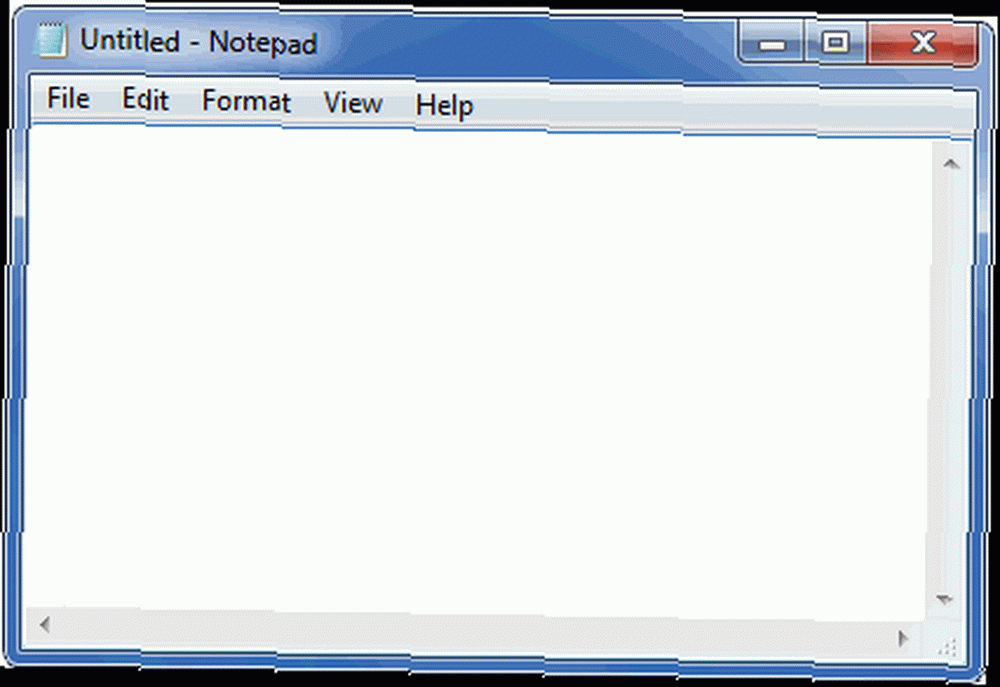
Stručně řečeno, je to o stříhání zbytečných slov a vývoji zkratek pro často opakovaná slova. Ručně psaná zkratka nahrazuje slova a fráze symboly, ale pokud pracujete digitálně, můžete použít software pro rozšiřování textu. Co je rozšíření textu a jak vám může pomoci ušetřit čas? Co je rozšíření textu a jak vám může pomoci ušetřit čas? Pokud byste si mohli ušetřit i malý zlomek času, který strávíte psaní, můžete každý týden ušetřit hodiny času. To je přesně to, k čemu je textová expanze. automatizovat to.
Taky, pomocí formátu osnovy usnadňuje seskupování nápadů dohromady a na první pohled je vidět, jak každá nota souvisí s větším obrázkem. A protože obrysy nevyžadují nic jiného než jednoduché odrážky, lze tento systém použít žádný software - dokonce Poznámkový blok.
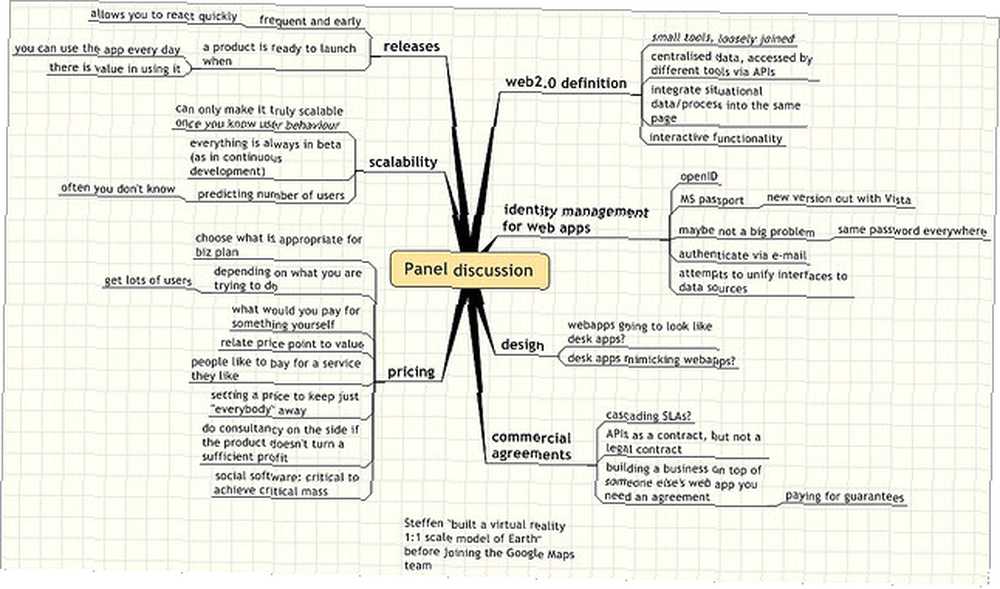
Mindmapping je účinnější alternativou, ale je to o něco pomalejší než jednoduché psaní (a má trochu křivku učení, když jste na ni nová). Ale nenechte se zastavit. Mindmapping je skvělý a dovednost, kterou by se měl každý naučit 5 technologických dovedností, které byste měli aktivně povzbuzovat děti k tomu, aby se zapojily Zítřejší svět je dnes. Které jsou tvůrčí technologické úkoly, které bychom měli povzbuzovat, aby děti přijaly? Možná, těchto pět ... .
Řekneme-li však, že vaším největším problémem při psaní poznámek je rychlost psaní, zvažte učení, jak psát rychleji. Naučte se psát opravdu rychle pomocí inteligentního psaní Tutor Tutor TIPP10 [Cross Platform] Naučte se psát opravdu rychle pomocí inteligentního psaní Tutor TIPP10 [ Cross Platform] V Darwinovské digitální džungli je naučit se psát rychle. Je to přímo spojené s úsporou času, který jste vložili do práce, a zlepšením vaší produktivity. Musíte být jen metodičtí…. Nejen to, zvažte přechod z QWERTY na Colemak Curious About Colemak? Naučte se nejlepší rozložení klávesnice snadno zvědavý o Colemak? Naučte se nejlepší rozložení klávesnice Snadno Vaše klávesnice saje. Tam jsem to řekl. Neber to osobně - nejsi ten, kdo vymyslel rozvržení QWERTY. . Colemak je jiné rozložení klávesnice, které je navrženo pro zvýšení rychlosti psaní.
Synchronizovat s cloudovým úložištěm
Pokud vaše poznámky nejsou vysoce citlivé a důvěrné, neexistují žádné přesvědčivé důvody, proč je uchovávat pouze na místním počítači. Nejenže zabírají cenný úložný prostor 6 způsobů, jak uvolnit místo na vašem počítači se systémem Windows 6 způsobů, jak uvolnit místo na vašem počítači se systémem Windows Clutter může být velkým snižovačem produktivity. Postupem času se soubory ztratí, programy se nevyužívají a najednou je váš prostorný pevný disk plný zbytečných věcí a musíte je vyčistit ... jsou zranitelné selháním pevného disku Jak se starat o své pevné disky a Vydrží déle Jak se starat o své pevné disky a jak je vydržet déle Někdy je předčasná smrt zaviněna výrobcem, ale častěji než ne, selhávají pevné disky dříve, než by měli, protože se o ně nestaráme. a může zaplnit vaše složky 3 lepší způsoby ukládání souborů než na ploše 3 lepší způsoby ukládání souborů než na ploše Věděli jste, že ukládání souborů přímo na plochu může poškodit vaši produktivitu? Úložiště na počítači je jednoduché, ale přichází se skrytými nevýhodami, o nichž možná nevíte. Máš na víc! .
Doporučujeme tedy ukládat poznámky do cloudu.
Cloudové úložiště může být užitečné pro mnoho účelů. 10 způsobů, jak používat cloudové úložiště, na které jste možná nemysleli, 10 způsobů, jak používat cloudové úložiště, na které byste možná nemysleli, když mluvíme o cloudovém úložišti, obvykle se točí kolem zálohování a spolupráce. Zkusme tedy najít několik zajímavějších způsobů, jak vyplnit celý prostor, který nám poskytují, zdarma. , ale hlavní výhody jsou dvojí: 1) cloudové soubory jsou v zásadě zálohy místních souborů a 2) můžete přistupovat ke cloudovému souboru odkudkoli. Pokud jde o pohodlí, není to mnohem lepší než tohle.

Jedním velkým problémem je však to, že cloud není vždy bezpečný 3 tipy, jak zůstat v bezpečí před nebezpečím cloud computingu 3 tipy, jak zůstat v bezpečí před nebezpečím cloud computingu Cloud computing je v dnešní době velkým bzučením a máme více možností k dispozici nyní než kdykoli předtím. Kolik z nás denně používá Dropbox, SkyDrive nebo Disk Google? Jak… . Je vždy možné, aby hackeři zachytili vaše soubory, takže se ujistěte, že šifrujete své cloudové soubory Zabezpečení Dropbox: 6 kroků pro bezpečnější cloudové úložiště Zabezpečení Dropbox: 6 kroků pro bezpečnější cloudové úložiště Dropbox není nejbezpečnější služba cloudového úložiště tam venku. Ale pro ty z vás, kteří chtějí zůstat v Dropboxu, vám zde uvedené tipy pomohou maximalizovat zabezpečení vašeho účtu. kdykoli je to možné.
Uvědomte si také, že cloudové služby nejsou nikdy zaručeny, že zůstanou otevřené. Pokud se vypnou, můžete ztratit svá data bez naděje na obnovení. To znamená, že cloudové soubory mohou být jeden formulář zálohy, ale nikdy by neměla být vaše pouze forma zálohy. Zálohujte soubory správně! 6 nejbezpečnějších způsobů zálohování a obnovení souborů v systému Windows 7 a 8 6 nejbezpečnějších způsobů zálohování a obnovení souborů v systému Windows 7 a 8 Nyní jste si jisti, že jste si tuto radu znovu a znovu přečetli: Každý musí zálohovat jejich soubory. Rozhodování o zálohování souborů je však pouze část procesu. Je tu mnoho…
Nejste si jisti, který cloud je pro vás vhodný? Podívejte se na naše srovnání služeb cloudového hostingu Cloud Storage Showdown - Dropbox, Google Drive, SkyDrive a další Cloud Storage Showdown - Dropbox, Google Drive, SkyDrive a další Scéna cloudového úložiště se nedávno zahřála, s dlouho očekávaným vstupem od Google a vylepšený SkyDrive od společnosti Microsoft. Dropbox od hlavních hráčů dlouho nezpochybnil, ale to se změnilo ... abychom mohli začít správným směrem.
Jak si děláte poznámky?
Je zřejmé, že každý má vlastní způsob psaní poznámek a to, co funguje pro jednu osobu, nemusí nutně fungovat pro druhou. Přesto doufáme, že výše uvedené tipy pomohou vylepšit vaše dovednosti psaní poznámek a zvýší vás produktivitu.
Máte nějaké vlastní tipy? Jaké triky používáte ke zlepšení efektivity psaní poznámek? Sdílejte je s námi v komentářích níže!
Image Credits: Man using Netbook od Robert Kneschke přes Shutterstock, Psaní na notebooku Eugenio Marongiu přes Shutterstock, Stylus a Tablet od Somboon Srisart přes Shutterstock, Web Apps Mindmap Lars Plougmann přes Flickr, Dropbox na mobil od Ian Lamont přes Flickr











